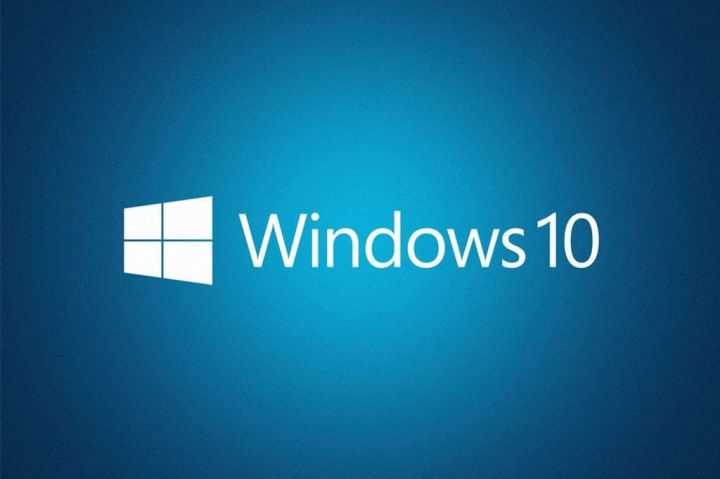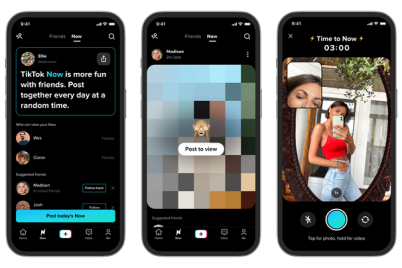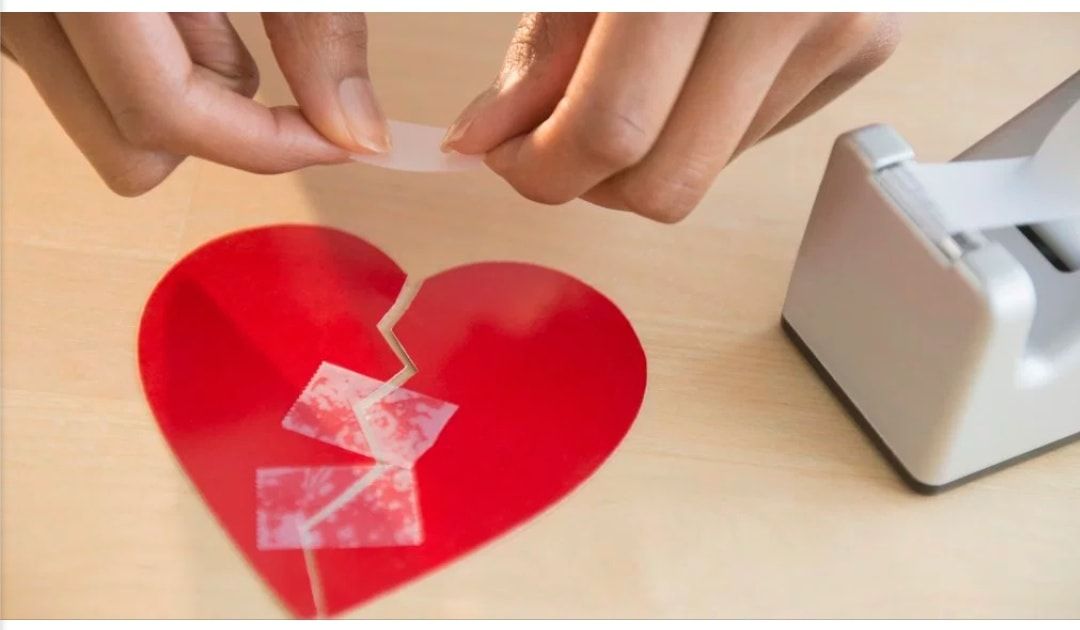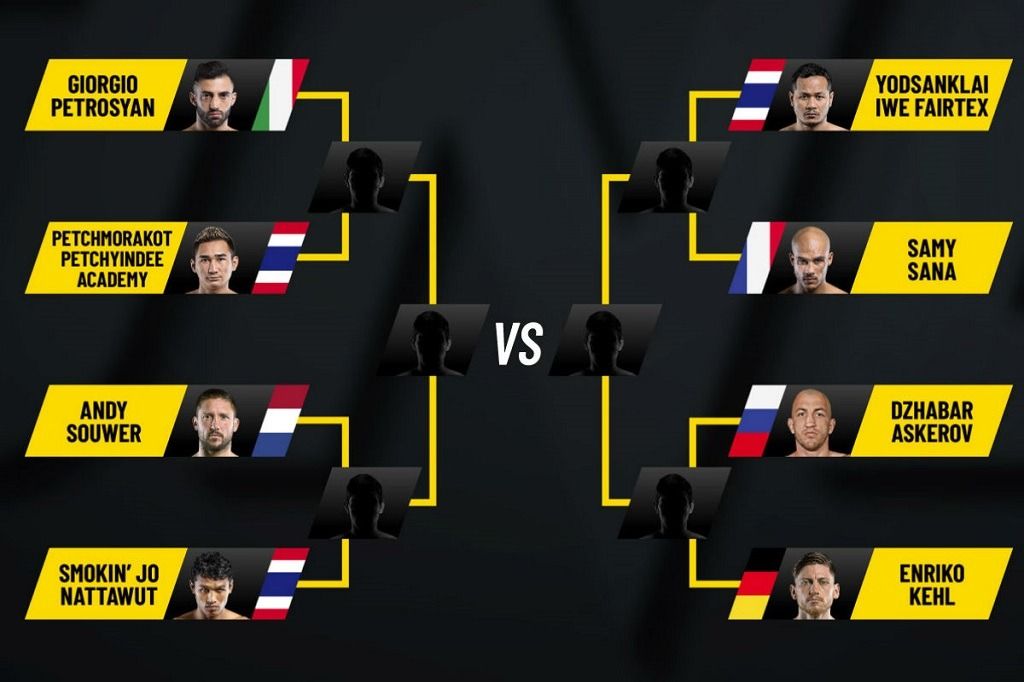Windows10 ကို သုံးစွဲရာမှာ အရမ်းကို အသုံးဝင်ပြီး ရိုးရှင်းတဲ့ အလွယ်နည်းလေးတွေ ရှိတာကြောင့် စာဖတ်ပရိသတ်တွေကိုလည်း သိစေချင်တဲ့စေတနာနဲ့ ပြောပြပေးချင်ပါတယ်။ ကဲ ဘယ်လိုနည်းလေးတွေ ဖြစ်နေမလဲဆိုတာ ဆက်ဖတ်ကြည့်ပေးပါဦး။
ပထမဆုံးအနေနဲ့ ပြောပြချင်တာကတော့ Dynamic Lock ဆိုတဲ့ လုပ်ဆောင်မှုလေး တစ်ခုအကြောင်းပါ။ ကိုယ် ကွန်ပျူတာသုံးနေတဲ့အချိန် တစ်စုံတစ်ယောက်က ရုတ်တရက် ကိုယ့်ဆီရောက်လာတယ်ဆိုပါစို့။ ကိုယ်ကလည်း ကိုယ်သုံးနေတာတွေကို သူ့ကို မပြချင်ဘူးဆိုရင် Dynamic Lock ကို အသုံးပြုပြီး ကွန်ပျူတာကို အမြန် လော့ခ်ချလိုက်နိုင်ပါတယ်။ နှိပ်ရမှာကတော့ Windows + L ပါ။
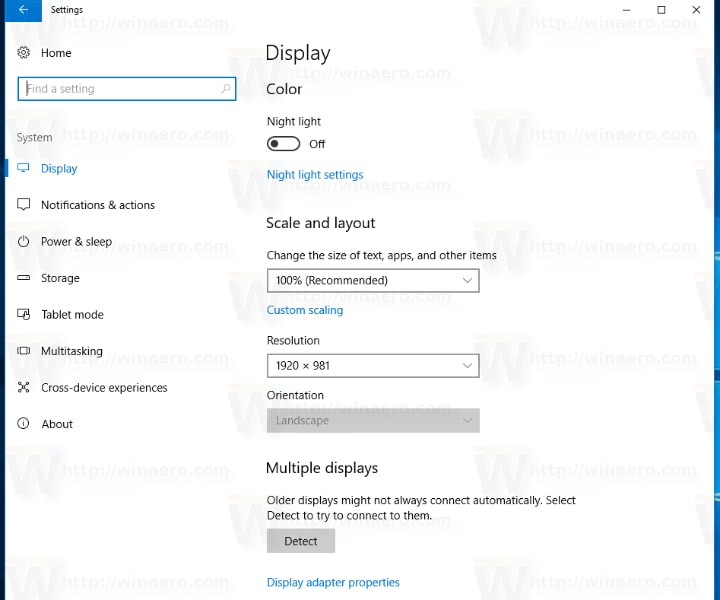
ကွန်ပျူတာက ထွက်တဲ့ အလင်းရောင်က ကြာလာရင် မျက်စိကို ထိခိုက်စေနိုင်တယ်ဆိုတာ သိကြမယ်ထင်ပါတယ်။ Night light ကို အသုံးပြုပေးတာက ဒီလိုမျိုး ထိခိုက်မှုကို လျော့ချပေးနိုင်မှာပါ။ Settings ကနေ System ကို သွားပါ။ Display ထဲ ဝင်ပြီး Night Light ကို ဖွင့်ပေးလိုက်ပါ။
ကိုယ့်ကွန်ပျူတာမှာ စပီကာကို ၂မျိုး၊ ၃မျိုးလောက် ချိတ်ထားတာမျိုး၊ နားကြပ်ရော စပီကာရော ချိတ်ထားတာမျိုးတွေ လုပ်ထားတယ်။ ဒါဆိုရင်တော့ သီချင်းဖွင့်တဲ့အခါ ကိုယ် ကြိုက်တဲ့တစ်မျိုးနဲ့ ရွေးချယ်နားထောင်နိုင်ဖို့ volume controls ကနေ တစ်ဆင့် တပ်ထားတဲ့ စပီကာ၊ နားကြပ်တွေထဲက တစ်ခုကို ရွေးချယ်နားထောင်နိုင်ပါတယ်။
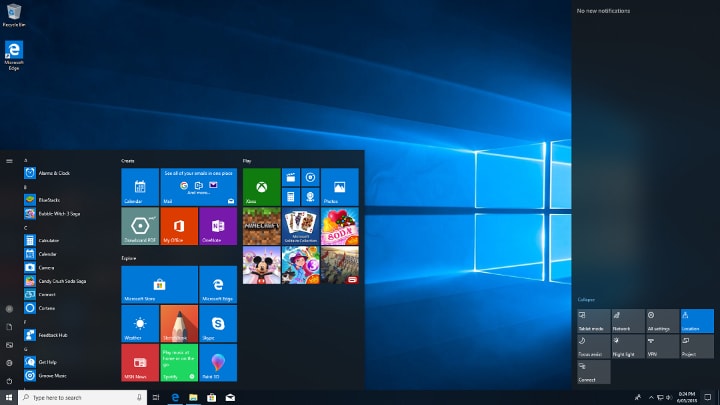
Game Bar ဆိုတဲ့ လုပ်ဆောင်မှုလေး တစ်ခုကိုလည်း ပြောပြပေးချင်ပါတယ်။ ဂိမ်းဆော့နေတဲ့အချိန်မှာ ဆော့နေတာတွေကို screenshots ရိုက်ချင်တာမျိုး၊ ဗီဒီယို ရိုက်ထားချင်တာမျိုးတွေအတွက် အရမ်းအသုံးဝင်ပါတယ်။ Windows + G ကို နှိပ်လိုက်မယ်ဆိုရင် Game Bar ကို ဖွင့်မလားဆိုတဲ့ အကြောင်းကြားစာ တက်လာမှာပါ။
ကိုယ် အသုံးပြုနေကျ အပ်ပလီကေးရှင်းတွေကို Start Menu Folders ထဲ ထည့်ထားလိုက်မယ်ဆိုရင် တကူးတက လိုက်ရှာနေစရာ မလိုတော့ဘူးပေါ့။ Start menu ကို ဖွင့်ပြီး ထည့်ချင်တဲ့အပ်ပလီကေးရှင်းကို Mouse နဲ့ ဆွဲထည့်လိုက်ရုံပါပဲ။
ကွန်ပျူတာရဲ့ Task Bar မှာ Pin လုပ်ထားတဲ့ အပ်ပလီကေးရှင်းတွေကို အမြန်ဖွင့်ချင်ပါသလား။ Windows key နဲ့အတူ 1၊ 2၊ 3 အစရှိသဖြင့် ကြိုက်တဲ့ဂဏန်းနဲ့အတူ တွဲနှိပ်လိုက်ရုံနဲ့ အမြန်ဖွင့်နိုင်မှာပါ။ 1 ဆိုရင်တော့ ရှေ့ဆုံးက အပ်ပလီကေးရှင်းကို ဖွင့်ပေးမှာပါ။ 2 ဆိုရင် သူ့နောက်က အပ်ပလီကေးရှင်းကို ဖွင့်ပေးပါလိမ့်မယ်။
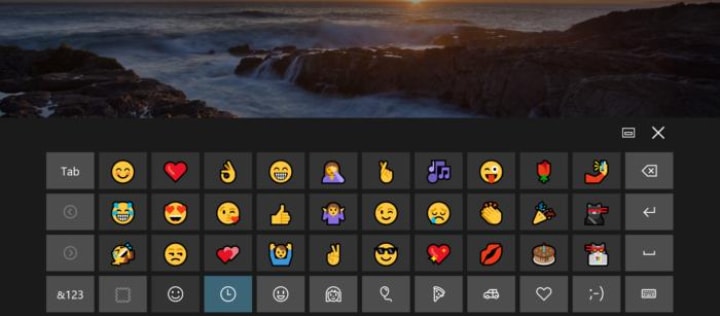
Windows10 မှာ အီမိုဂျီကီးဘုတ် ရပြီဆိုတာကော သိပြီးပြီလား။ Windows + ; ( ဆီမီးကော်လံ Semi-Colon) ဆိုပြီး တွဲနှိပ်ရင် အီမိုဂျီ ကီးဘုတ် အသေးလေး ပေါ်လာမှာပါ။ Windows + . ကို တွဲနှိပ်ပြီးတော့လည်း စမ်းကြည့်နိုင်ပါတယ်။
ကဲ အပေါ်မှာ ပြောပြပေးသွားတာလေးကို စမ်းသုံးကြည့်ရင်း အလုပ်တွင်ကျယ် အဆင်ပြေကြပါစေနော်…နောက်တစ်ပတ်မှာလည်း ပြန်ဆုံကြရအောင်ပါ။
Scarlett (ရိုးရာလေး)